Xcode 4: raccourci clavier pour basculer éditeur Assistant en mode Suivi (automatique)?
J'aime utiliser L'éditeur Assistant dans Xcode 4. I fréquemment option-cliquez sur les fichiers pour les ouvrir dans L'éditeur Assistant, ou utilisez ouvrir rapidement (Commande-Maj-O), et maintenez la touche option lors de la sélection d'un fichier pour l'ouvrir dans L'éditeur Assistant.
Ces deux actions mettent L'éditeur Assistant en mode manuel. Existe-t-il un raccourci clavier pour revenir à L'éditeur Assistant en mode de suivi (également appelé automatique)? En mode de suivi, il affiche automatiquement la contrepartie, par exemple le fichier d'en-tête/implémentation correspondant pour le fichier dans votre éditeur principal. sachez que je peux sélectionner le mode automatique avec la souris sur la barre de saut de L'éditeur Assistant, mais je veux vraiment un raccourci clavier pour le faire.
3 réponses
Dans le menu Affichage -> Assistant Editor, Il y a un élément appelé "Reset Editor". Le raccourci clavier par défaut est Cmd-Opt-Shift-Z. Il réinitialise la vue Assistant pour afficher les homologues.
Je ne sais pas si C'est nouveau dans Xcode 4.1, mais cela devrait être un peu plus facile que AppleScripting.
Vous pouvez également créer un comportement pour réinitialiser l'éditeur comme vous le souhaitez et le lier à un raccourci clavier.
J'ai fait cela pour aider à répondre à une autre question... Est-il utile?
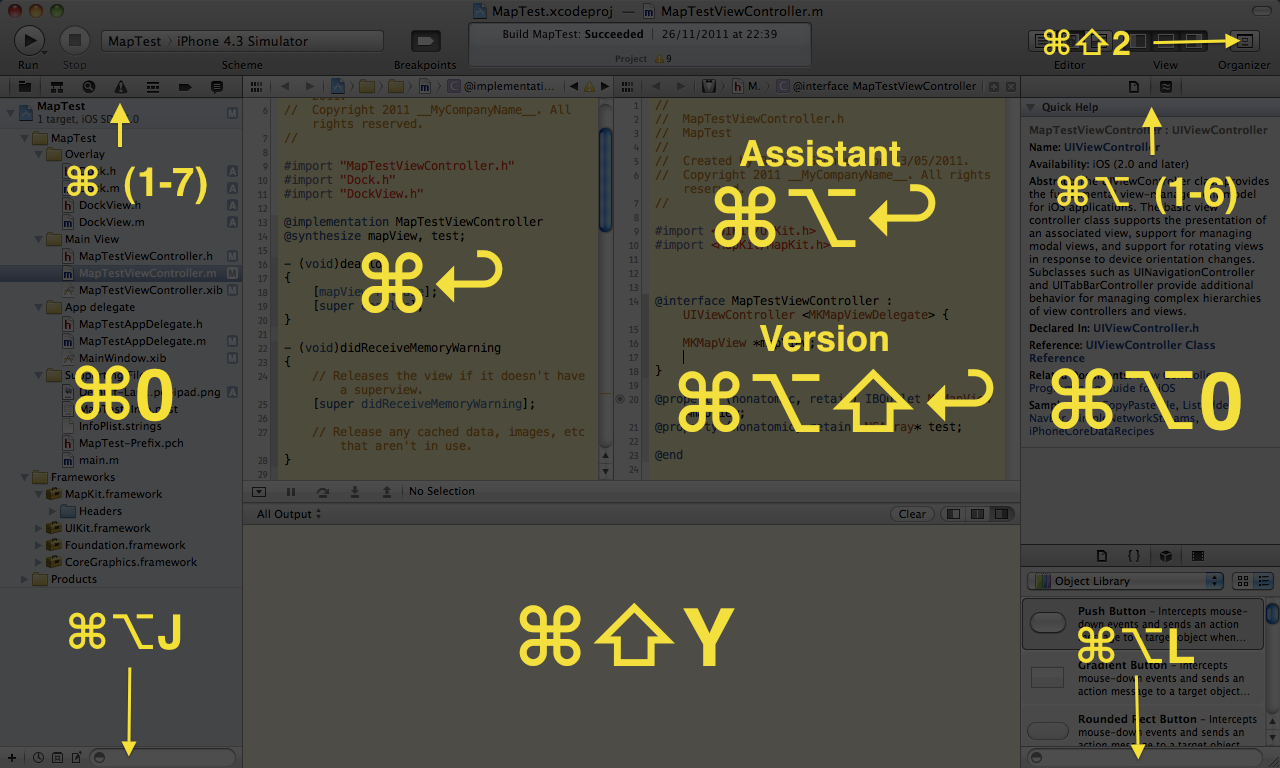
Vous pouvez le faire, mais pas avec un seul "standard" raccourci clavier. En supposant que vous avez simplement cliqué sur un fichier et l'avez ouvert dans L'éditeur Assistant, vous procédez comme suit pour passer en mode "homologues" dans L'éditeur Assistant:
- Si vous ne vous concentrez pas sur L'éditeur Assistant, appuyez sur Commande-Option-. jusqu'à ce que vous êtes sur elle.
- Une fois que le focus est sur L'éditeur Assistant, appuyez sur Ctrl-4 pour le menu de L'éditeur Assistant.
- "Manuel" sera appuyez une fois sur DownArrow pour sélectionner "Homologues" et appuyez sur Entrée pour passer à la contrepartie de la fichier dans l'éditeur.
Si c'est trop de frappes, vous pouvez mettre les clés pour les étapes 2 et 3 dans un script AppleScript et le lier à une clé.